Hvordan sentrere tekst vertikalt i Word 2013
Sist oppdatert: 12. desember 2016
Microsoft Word 2013 har mange formateringsalternativer, selv om noen av de mindre brukte typene kan være vanskelige å finne. En av innstillingene som kan være vanskelig å finne er velgeren for vertikal justering. Men dette er et alternativ som kan justeres, noe som betyr at du er i stand til å sentrere tekst vertikalt i Word 2013.
Når du justerer dokumentets vertikale justering, har du muligheten til å angi det som topp, senter, rettferdig eller bunn . I forbindelse med denne opplæringen velger vi Center- alternativet, men du kan eksperimentere med hvert av de forskjellige alternativene hvis du ikke er sikker på hvilket som er best for din situasjon.
Vertikalt senter tekst i Word 2013
Standardinnstillingen for vertikal justering i Microsoft Word 2013 er "Topp". Dette betyr at hvis du oppretter et nytt dokument og skriver inn en tekstlinje, vil det vises øverst på siden. Trinnene nedenfor vil endre den innstillingen slik at den ene tekstlinjen vises midt på siden i stedet. Dette er ideelt hvis du trenger å sentrere en tittel vertikalt i Word-dokumentet.
Trinnene våre nedenfor gir deg et dokument der hver side er sentrert vertikalt. Dette er fordi vi vil velge alternativet Hele dokument når vi bruker vår vertikale justering. Du kan imidlertid også velge alternativet for å bruke den vertikale justeringen. Fra dette punktet fremover, noe som vil føre til at alt etter at din nåværende beliggenhet blir sentrert vertikalt i stedet.
Trinn 1: Åpne dokumentet i Word 2013.
Trinn 2: Klikk på kategorien Sideoppsett øverst i vinduet.

Trinn 3: Klikk på sideoppsett- knappen nederst til høyre i delen Sideoppsett i navigasjonsbåndet.
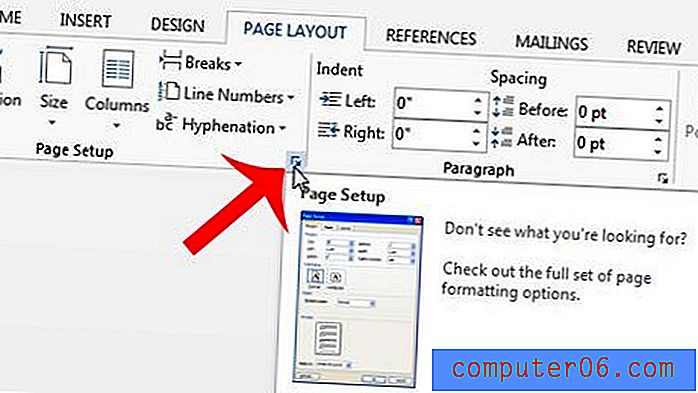
Trinn 4: Klikk på kategorien Oppsett øverst i vinduet.
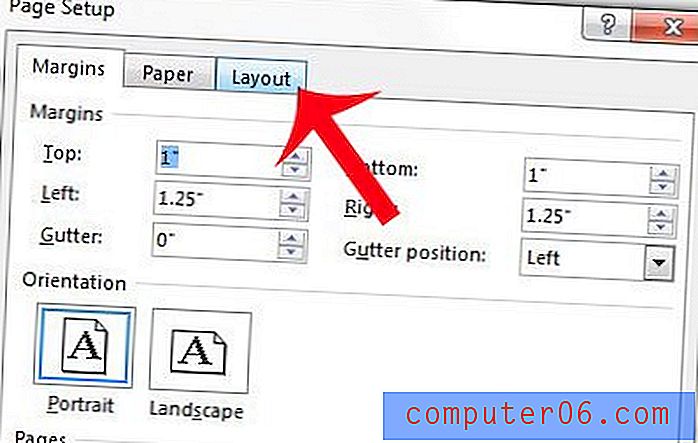
Trinn 5: Klikk på rullegardinmenyen til høyre for Vertikal justering, og velg deretter alternativet Senter .
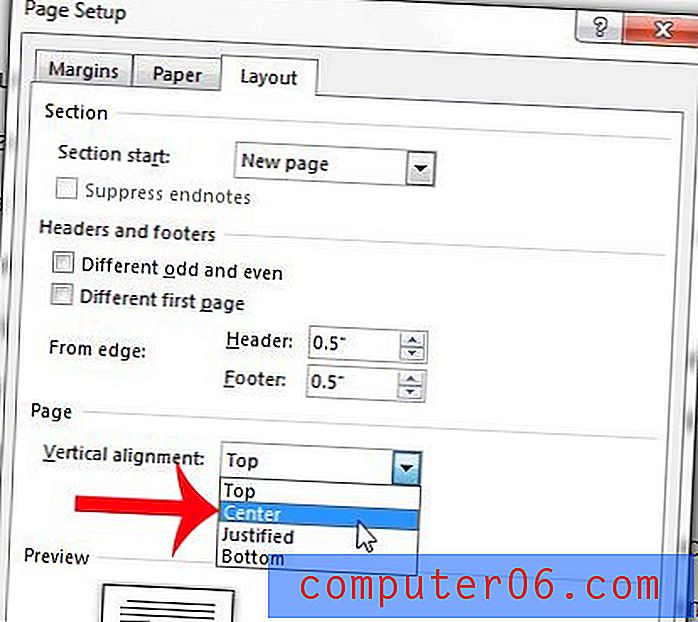
Trinn 6: Bekreft at hele dokumentet er valgt i rullegardinmenyen til høyre for Bruk på, og klikk deretter på OK- knappen.
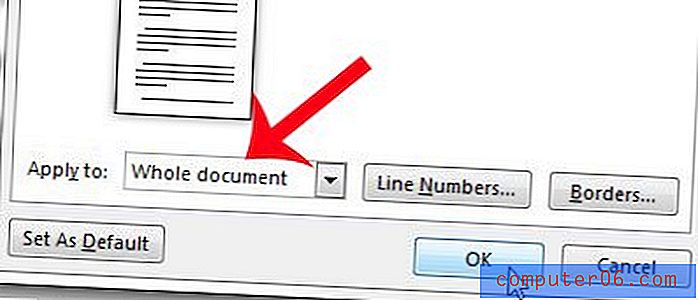
Sammendrag - hvordan du loddrett sentrerer tekst i Word
- Klikk kategorien Sideoppsett .
- Klikk på knappen Sideoppsett .
- Klikk på kategorien Oppsett i vinduet Sideoppsett .
- Klikk på rullegardinmenyen Vertikal justering, og klikk deretter på senteralternativet.
- Klikk på rullegardinmenyen Bruk på, og klikk deretter alternativet Hele dokumentet .
- Klikk på OK- knappen.
Inneholder dokumentet mye sensitiv informasjon som du bare vil at visse mennesker skal kunne lese? Lær hvordan du kan passordbeskytte et dokument i Word 2013, slik at alle som vil lese dokumentet, må kjenne passordet du oppretter.



